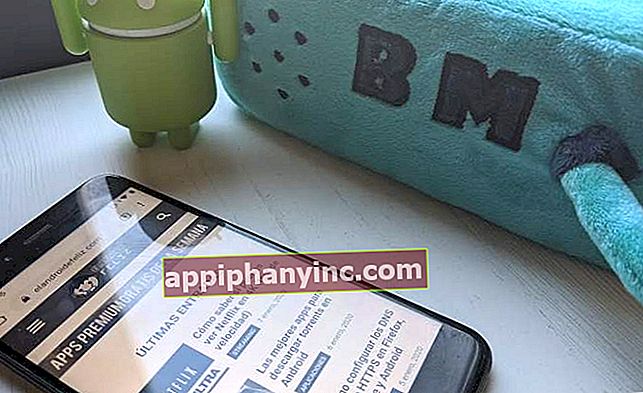Geen data of oproepen op je gsm? 7 snelle tips om het te repareren

Een van de meest voorkomende problemen bij het veranderen van smartphone is de kwestie van gegevens. Om welke reden dan ook is het verkeerd geconfigureerd of neemt het de SIM-gegevens niet goed op, en dat leidt ertoe dat we dit niet kunnen maak verbinding met internet of bel.
In de tutorial van vandaag gaan we het bespreken enkele instellingen die we kunnen controleren als we netwerkproblemen hebben. Veel van deze gevallen heb ik met eigen ogen gezien bij vrienden en familie, dus ik kan u verzekeren dat ze vaker voorkomen dan het lijkt.
Voordat we beginnen, moeten we ervoor zorgen dat we beginnen met een minimum basis, en dat we tenminste voldoen aan deze 3 voorwaarden.
- De simkaart is correct geplaatst.
- De "vliegtuigmodus" is gedeactiveerd.
- We bevinden ons niet in een gebied met lage dekking.
Als de simkaart correct is geplaatst, wordt deze normaal gesproken automatisch geactiveerd weergegeven. We kunnen dit zien aan "Instellingen -> Netwerk en internet -> SIM-kaarten”.

1 # Controleer of mobiele data is geactiveerd
Het gebruikelijke is dat wanneer we een mobiele telefoon lanceren of van simkaart wisselen, het systeem zelf het netwerk van onze operator detecteert en ook mobiele data activeert. Het gebeurt echter niet altijd.
We kunnen dit oplossen via "Instellingen -> Netwerk en internet -> Mobiel netwerk” het activeren van het tabblad "Mobiele data”.

2 # Stel de APN correct in
Als we de gegevens al hebben geactiveerd en we hebben nog steeds geen internet, is het volgende dat we moeten controleren de APN-configuratie (Toegangspuntnaam). Dit is het "toegangspunt" dat zorgt ervoor dat we toegang hebben tot de datadienst van onze operator vanaf de telefoon.
We kunnen onze APN controleren via "Instellingen -> Netwerk en internet -> Mobiel netwerk -> APN”. Als er geen geconfigureerde APN verschijnt, moeten we de bijbehorende gegevens van ons bedrijf toevoegen.
In deze andere post vinden we een brede lijst met de APN-configuratie van een groot aantal teleoperators.

3 # Toepassingen om de batterij te sparen
Sommige terminals bevatten meestal vooraf geïnstalleerde applicaties om het batterijverbruik te beheersen. Deze vermeende toepassingen die in theorie dienen om energie te besparen, spelen ons soms heel slecht uit.
Als we een van deze applicaties hebben geïnstalleerd, laten we ze dan openen om dat te controleren We hebben de modus "Energiebesparing" niet geactiveerd. Dit type configuratie zorgt er soms voor dat de internettoegang wordt geblokkeerd, zodat de batterij langer meegaat.
4 # Activeer dataroaming (voorzichtig)
Het lijkt misschien gek, maar dit is een geval dat vaak voorkomt bij sommige operators en bepaalde Chinese gsm's. Enkele van deze terminals vereisen dat roaming of dataroaming-service is geactiveerd, zodat we kunnen bellen en internetten.
De reden? Sommige Chinese gsm's zoals Xiaomi of Huawei herkennen sommige Europese netwerken als "buitenlandse netwerken", ook al gebruiken we een lokale en volkomen legale simkaart.
We kunnen dataroaming activeren vanuit "Instellingen -> Netwerk en internet -> Mobiel netwerk -> Dataroaming”.

Wees extra voorzichtig bij het uitvoeren van deze controle als we in het buitenland zijn, aangezien we in dat geval mogelijk een toeslag in rekening kunnen brengen voor roaminggebruik. Als we ons op nationaal grondgebied bevinden, is er in dit opzicht natuurlijk geen probleem.
5 # Zorg ervoor dat u geen actieve VPN heeft
Gebruik je een VPN-service op je gsm? Zorg er dan voor dat u geen VPN-client heeft geactiveerd. Kijk ook eens bij "Instellingen -> Netwerk en internet -> VPN”, En als er een privé-verbinding is, verwijder deze dan.

Als we later verifiëren dat het probleem niet bij onze VPN zat, kunnen we deze altijd opnieuw configureren.
6 # Heeft u een datalimiet ingesteld?
Wanneer we de limiet voor datagebruik in ons tarief bereiken, realiseren we ons dit meestal. De meest recente versies van Android laten ons echter ook toe handmatig een limiet voor datagebruik instellen. En dat kan een probleem zijn.
- Wij gaan "Instellingen -> Netwerk en internet -> Mobiel netwerk”.
- Klik op "Gebruik van gegevens”En selecteer het instelwiel.
- Als het tabblad 'Stel datalimiet in”Is geactiveerd, gaan we verder met het deactiveren.

Als we nog steeds willen bijhouden hoeveel megabytes we uitgeven, kunnen we altijd de optie ingeschakeld laten om een waarschuwing in te stellen wanneer we een bepaalde limiet bereiken.
7 # Is uw smartphone compatibel met de netwerken van uw operator?
Niet alle gsm's zijn compatibel met de mobiele banden en netwerken die worden aangeboden door operators en telefoonmaatschappijen. Dit is vooral het geval bij zeer eenvoudige smartphones en low-end gsm's uit China.
Als je wilt weten of je gsm compatibel is met de 3G- en 4G-netwerken van je internet- en telefoonprovider, bekijk dan het specificatieblad van het apparaat of ga naar de volgende tabel met compatibele banden / providers per land HIER.
Dit werkt allemaal niet?

Ten slotte, als niets van dit alles heeft gewerkt, is het beste wat we kunnen doen neem contact op met ons telefoonbedrijf en leg het probleem aan hen uit. Het kan een algemene storing in het netwerk zijn of een ander type probleem dat we niet direct kunnen oplossen.
Als u andere methoden of controles kent die u moet uitvoeren, aarzel dan niet om het opmerkingenveld te bekijken.
Heb je Telegram geïnstalleerd? Ontvang de beste post van elke dag op ons kanaal. Of, als je dat liever hebt, kom alles te weten in onze Facebook pagina.